电脑配置大师姐的评价如何?
6
2025-04-16
在当今信息化快速发展的社会,电脑成为了我们日常工作与生活中不可或缺的工具。但即便是配备了高性能硬件的电脑,有时也会出现运行缓慢的情况。这究竟是什么原因造成的呢?本文将带你深入探讨高配置电脑运行缓慢背后的多重因素,为你提供解决之道。
即使是一台配置高端的电脑,如果系统资源被过度占用,也会导致运行缓慢。尤其是在处理多项任务时,如果后台程序过多,系统将无法有效分配资源。
如何检查和管理系统资源?
1.任务管理器:通过快捷键`Ctrl+Shift+Esc`打开任务管理器,观察CPU、内存和磁盘使用情况。
2.结束不必要的进程:定期清理不必要的后台进程,释放资源。
3.使用资源监视器:深入了解系统资源使用详情,对占用资源高的进程进行优化或关闭。
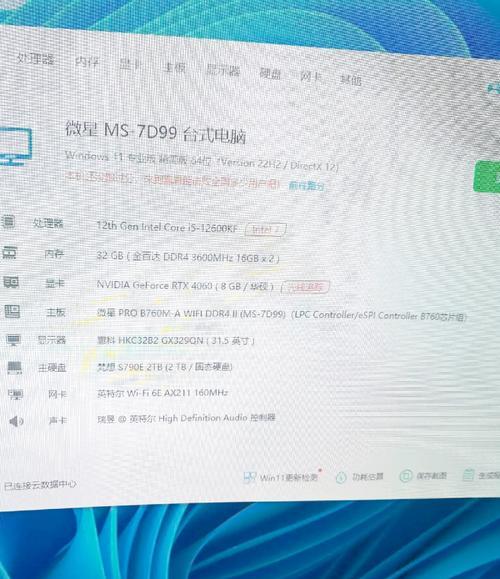
传统硬盘(HDD)相比固态硬盘(SSD)有着较低的读写速度,即便是高配置电脑,如果使用的是老款硬盘,也可能导致系统启动缓慢和程序响应迟缓。
如何提升硬盘性能?
1.升级硬盘:将HDD更换为SSD,可以显著提高系统的启动速度和运行效率。
2.磁盘碎片整理:定期对SSD进行碎片整理,保持其最佳性能状态。

驱动程序和系统软件的版本更新,通常会带来性能优化和安全提升。如果长时间未更新,可能会导致系统运行缓慢。
如何确保驱动程序和软件更新?
1.设备管理器:检查所有硬件的驱动程序是否为最新版本。
2.软件更新:定期查看操作系统及常用软件的更新信息,并及时安装。

电脑一旦被病毒或恶意软件感染,轻则系统运行缓慢,重则可能造成数据丢失。
如何防范病毒和恶意软件?
1.安装防病毒软件:使用可靠的安全软件对电脑进行实时保护。
2.定期扫描:定期对系统进行全盘扫描,确保没有恶意软件。
3.不要随意下载不明软件:从正规渠道下载应用程序,避免点击不明链接。
文件碎片化是导致硬盘读写效率降低的另一大原因。随着使用时间的增加,文件会散落在硬盘的不同位置,增加了数据读取的时间。
如何减少文件碎片化?
1.使用SSD:SSD不存在传统HDD的碎片化问题。
2.定期整理硬盘:如果使用的是HDD,应定期进行磁盘碎片整理。
电脑启动时,会加载许多起始程序,如果起始程序过多,会延长开机时间,影响系统响应速度。
如何管理起始程序?
1.任务管理器:在任务管理器的“启动”标签中禁用不必要的起始程序。
2.系统配置工具:使用`msconfig`命令打开系统配置工具,对起始项进行管理。
对于要求高的应用程序而言,内存(RAM)不足也会导致电脑运行缓慢。尤其是在多任务处理时,低内存可能导致系统频繁使用虚拟内存。
如何增加内存?
1.检查内存使用情况:通过任务管理器查看内存使用情况。
2.增加物理内存:如果经常出现内存不足的情况,可以通过增加物理内存条来解决。
长时间使用电脑未清理,会积累大量无用的系统垃圾文件,这些文件占用硬盘空间,降低系统效率。
如何清理系统垃圾文件?
1.使用系统自带的清理工具:如Windows的磁盘清理工具。
2.安装第三方清理软件:选择安全可信的软件进行深度清理。
高配置电脑运行缓慢可能由多种因素引起,包括系统资源占用过高、硬盘性能瓶颈、过时的驱动程序和软件、病毒和恶意软件攻击、系统文件碎片化、过多的起始程序、内存不足以及系统垃圾文件积累等。用户需要根据具体问题采取相应的解决方案,以保持电脑的最佳运行状态。通过细心管理和维护,即使是最新的高配置电脑,也可以持续提供流畅的使用体验。
版权声明:本文内容由互联网用户自发贡献,该文观点仅代表作者本人。本站仅提供信息存储空间服务,不拥有所有权,不承担相关法律责任。如发现本站有涉嫌抄袭侵权/违法违规的内容, 请发送邮件至 3561739510@qq.com 举报,一经查实,本站将立刻删除。